
Beaucoup de gens sont beaucoup moins familiers avec les fichiers PDF que Word et ne savent pas comment éditer des PDF comme Word. Cet article vous aidera à mieux comprendre comment éditer des PDF simplement et rapidement.
Guide de modification de texte avec ApowerPDF
Éditer le texte
L’édition de texte comprend principalement : modifier le contenu du texte, saisir un nouveau texte, modifier la police, la couleur, la taille, la mise en page, etc.
- Dans l’interface utilisateur du logiciel, sélectionnez « Edition » dans la barre d’outils, puis cliquez sur « Modifier le texte et les images » sous « Modification du contenu » dans la colonne de droite.
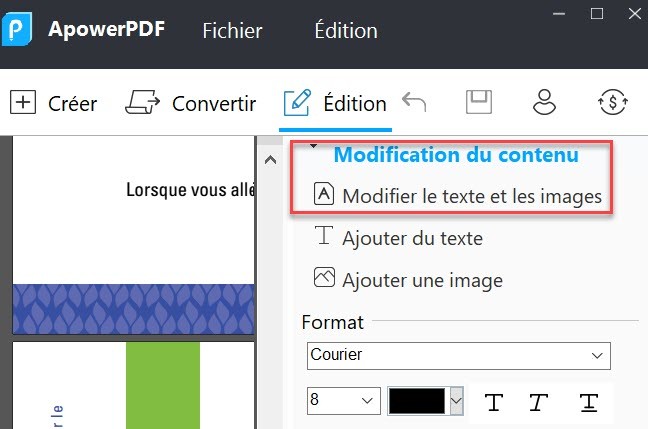
- Différent de Word, lors de l’édition de texte au format PDF, un cadre s’affiche autour de lui. De plus, vous pouvez éditer le contenu du texte, tout comme en utilisant Word.
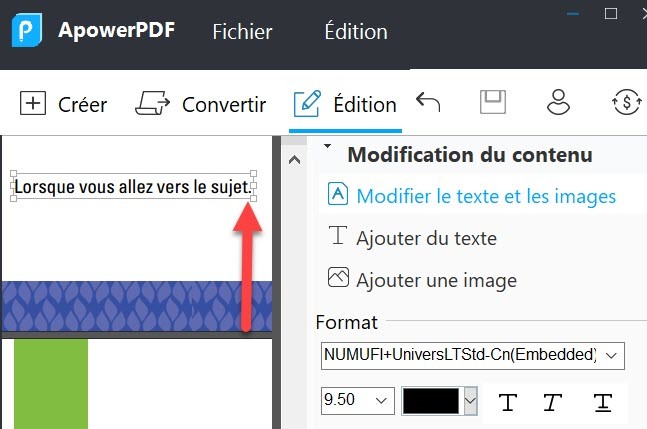
- Dans l’onglet « Format », vous pourrez ajuster la police, la couleur du texte, la taille, etc.
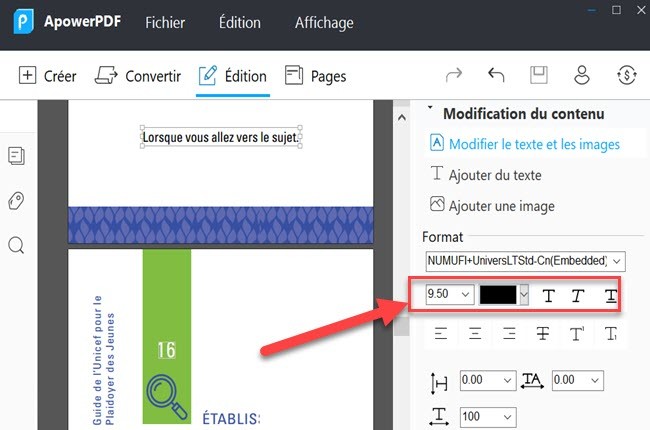
- Outre la modification du texte, vous pouvez également ajuster sa position. Vous pouvez ajuster la position de tout le texte, qu’il soit aligné à gauche, centré ou aligné à droite.
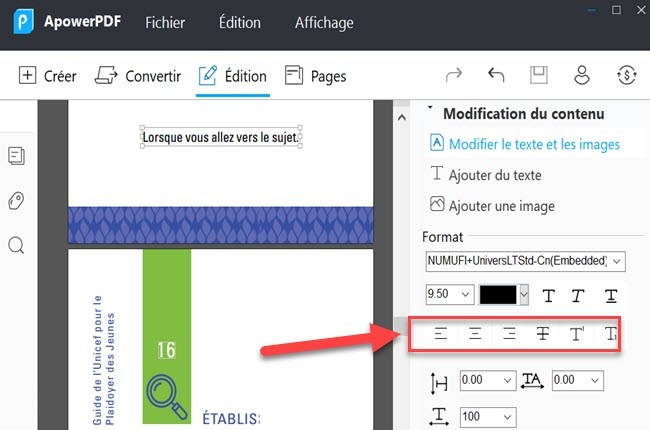
Ce qui précède est une édition de base du contenu du texte. Sachez qu’en plus de modifier du texte, vous pouvez également ajouter du texte.
Ajouter du texte
La différence entre l’ajout de texte et l’édition de texte est que l’ajout de texte peut être libre pour ajouter du texte en dehors de la zone de texte du fichier PDF. Il n’est pas limité par la zone de texte et est plus flexible.
- Allez dans « Edition » puis appuyez sur « Ajouter du texte » dans la barre de fonctions à droite.
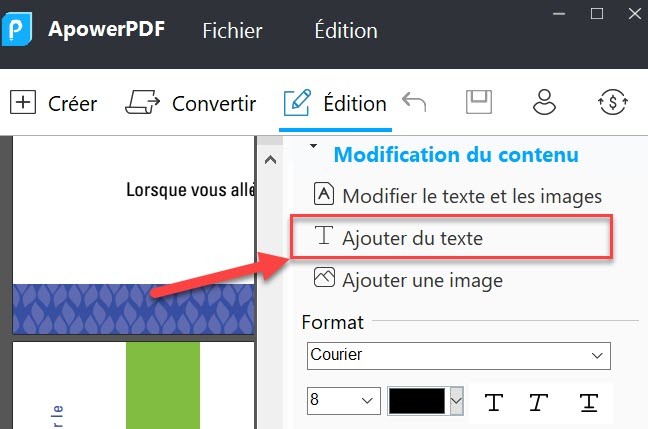
- Vous pouvez ensuite ajouter du texte en dehors de la zone de texte PDF.
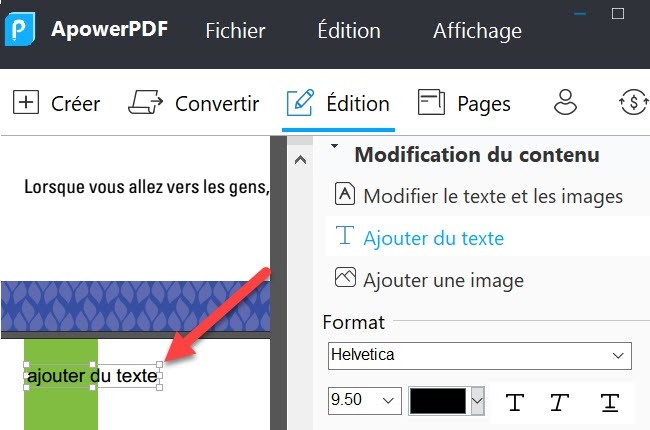
Remarque : Si vous souhaitez ajouter le texte d’une certaine police ou couleur, vous devez d’abord placer la zone de texte, définir les polices, puis taper le texte.
Conclusion
Les deux ci-dessus sont les principaux moyens de modifier le texte PDF. En fait, c’est très simple. Il est similaire à Word en fonctionnement. Cependant, vous devez faire attention aux zones de texte en PDF.CHO***SEZ VOTRE LANGUE

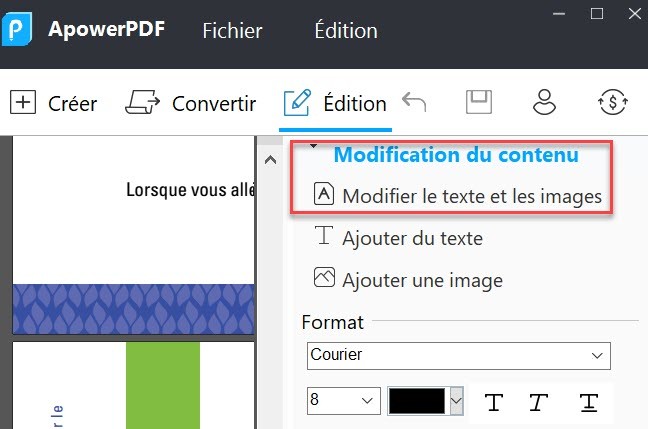
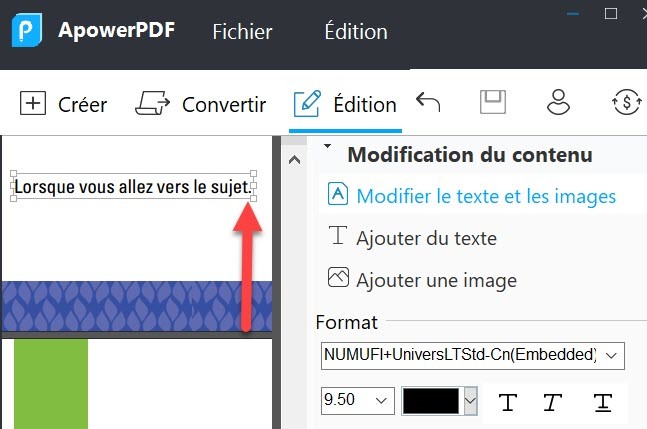
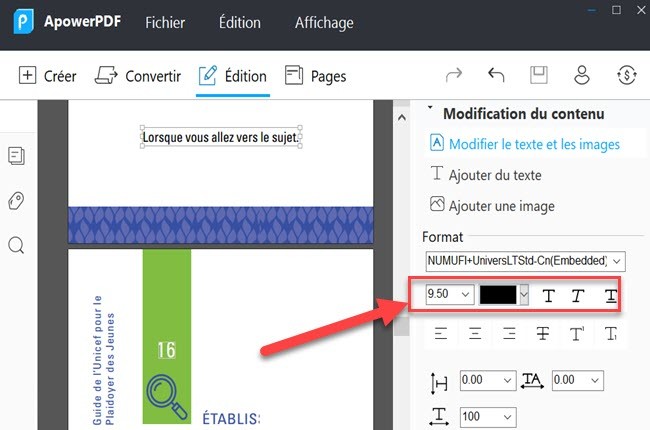
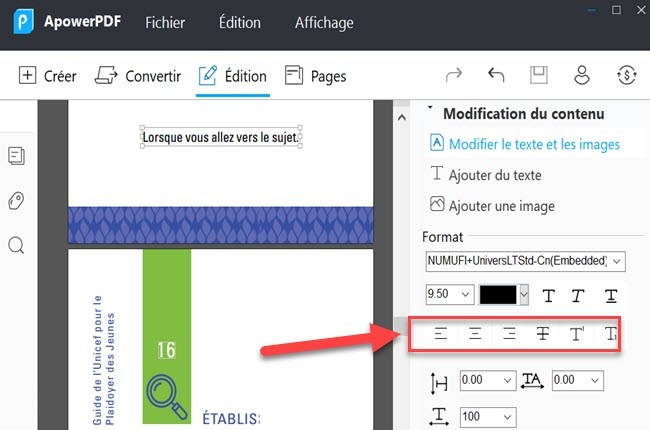
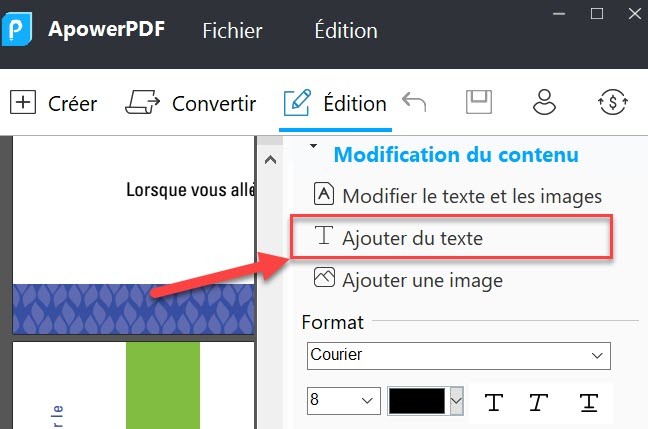
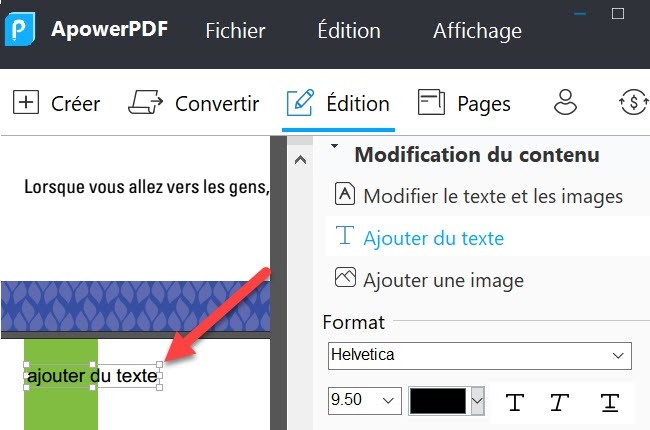
Laissez un commentaire